软件介绍
嘉乐鼠标键盘录制器是一款键鼠类工具,能让你通过软件直接完整将你一段时间的鼠标和键盘的操作录制下来,而且还能将录制下来的动作重复播放。非常适合有时候做反复的点击工作时使用,这样就能帮你解放双手,无需手动操作就能自动帮你进行点击。
软件功能

1、该鼠标键盘录制回放器支持一键录制、一键播放;
2、支持快捷热键home停止录制、退出播放;
3、支持设置循环播放和自定义设置次数;
4、支持将记录好的动作以txt格式文件保存,反复使用。
使用说明
1、首先需要解压后打开软件,点击【录制】按钮,开始录制键盘鼠标的操作;
2、点击【Home键 停止录制按钮】或按键盘的“Home”按键可以停止录制;
3、点击【播放】按钮即可播放录制的脚本,如果要循环播放,选择“循环播放”选择框,设置循环播放的次数,按键盘“Home”键可以停止;
4、点击【脚本另存为】按钮,可以保存录制的脚本,下次使用点击【播放脚本】按钮,选择要播放的脚本就可以了。
软件特点
1、一键操作:支持一键录制、一键播放,让用户轻松开始和结束录制与播放操作。
2、快捷停止:可通过按 “Home” 键快速停止录制或退出播放。
3、循环设置:能够设置循环播放,并可自定义循环次数。
4、脚本保存:支持将录制好的动作以 txt 格式文件保存,便于反复使用。
使用技巧
1、录制:解压后打开软件,点击 “录制” 按钮,即可开始记录键盘鼠标操作。
2、停止:点击 “Home 键 停止录制按钮” 或按键盘上的 “Home” 键可停止录制。
3、播放:点击 “播放” 按钮就能播放录制的脚本,若要循环播放,勾选 “循环播放” 并设置次数。
4、保存与调用:点击 “脚本另存为” 保存录制脚本,下次使用时,点击 “播放脚本”,选择相应脚本即可。































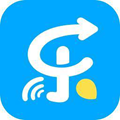





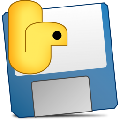

网友评论